Los AirPods Pro son pequeños pero potentes.
Angela Lange / CNET
Una manzana AirPods Pro Auriculares inalámbricos pequeños pero potentes que funcionan con cualquier dispositivo Apple que posea. Apple ha seguido mejorando AirPods Pro con actualizaciones de software, Más de un año después de su lanzamiento.. Por ejemplo, con una versión IOS 14Y el Sonido espacial Se han añadido, dándole un efecto que se asemeja al sonido ambiental de los capullos de bebé al ver un vídeo en Iphone o IPad.
La AirPods Pro Se ve y funciona de manera diferente al estándar de Apple AirPods, Aunque hay algunas similitudes. Desde el emparejamiento rápido y la verificación del nivel de la batería hasta la cancelación activa de ruido y el audio espacial, hay mucho que aprender sobre estos verdaderos auriculares inalámbricos.
A continuación, le mostraremos cómo dominar AirPods Pro.
Lee mas: 3 actualizaciones para AirPods que quiero que Apple haga este año
El emparejamiento toma solo unos segundos.
Jason Cipriani / CNET
El emparejamiento toma solo unos segundos
Después de desempacar sus AirPods Pro, desbloquee su iPhone o iPad ($ 350, en eBay), Y abra el estuche de carga para los auriculares. Después de uno o dos segundos, aparecerá un mensaje en su dispositivo que le preguntará si desea emparejar los auriculares.
resolver Conexión Para comenzar a emparejar, ha terminado. AirPods Pro no solo funcionará con su iPhone, sino que también se emparejará con todos los dispositivos Apple con los que haya iniciado sesión en su cuenta de iCloud.
Ambos AirPods Pro tienen un botón que no es realmente un botón.
Jason Cipriani / CNET
No hagas clic, toca AirPods Pro
En lugar de tocar uno de los AirPods, usará los vástagos de AirPods Pro como botones. En realidad, no hay ningún botón, es una sección sensible a la presión que puede replicar cómo usas el botón. Sin embargo, puede resultarle extraño y confuso, y hay algo que espera que Apple haga.
Con dos dedos, presione la muesca plana de cada AirPod. Escuchará un clic en su oído con cada clic. Esto es lo que hace con cada clic del botón:
- Un click: Pausar / reproducir
- Doble toque: Saltando hacia adelante
- Presione tres veces: Retroceder
- Pulsación larga: Cambia entre cancelación de ruido y modo de transparencia.

La duración de la batería es oficialmente de 5 horas.
Jason Cipriani / CNET
Cómo monitorear la duración de la batería
Cuando desee verificar el nivel de carga de su AirPods Pro y el estuche de carga, desbloquee su iPhone o iPad y abra el estuche junto a su dispositivo con los AirPods adentro. Aparecerá una animación que muestra el nivel de carga de cada AirPod y el estado.
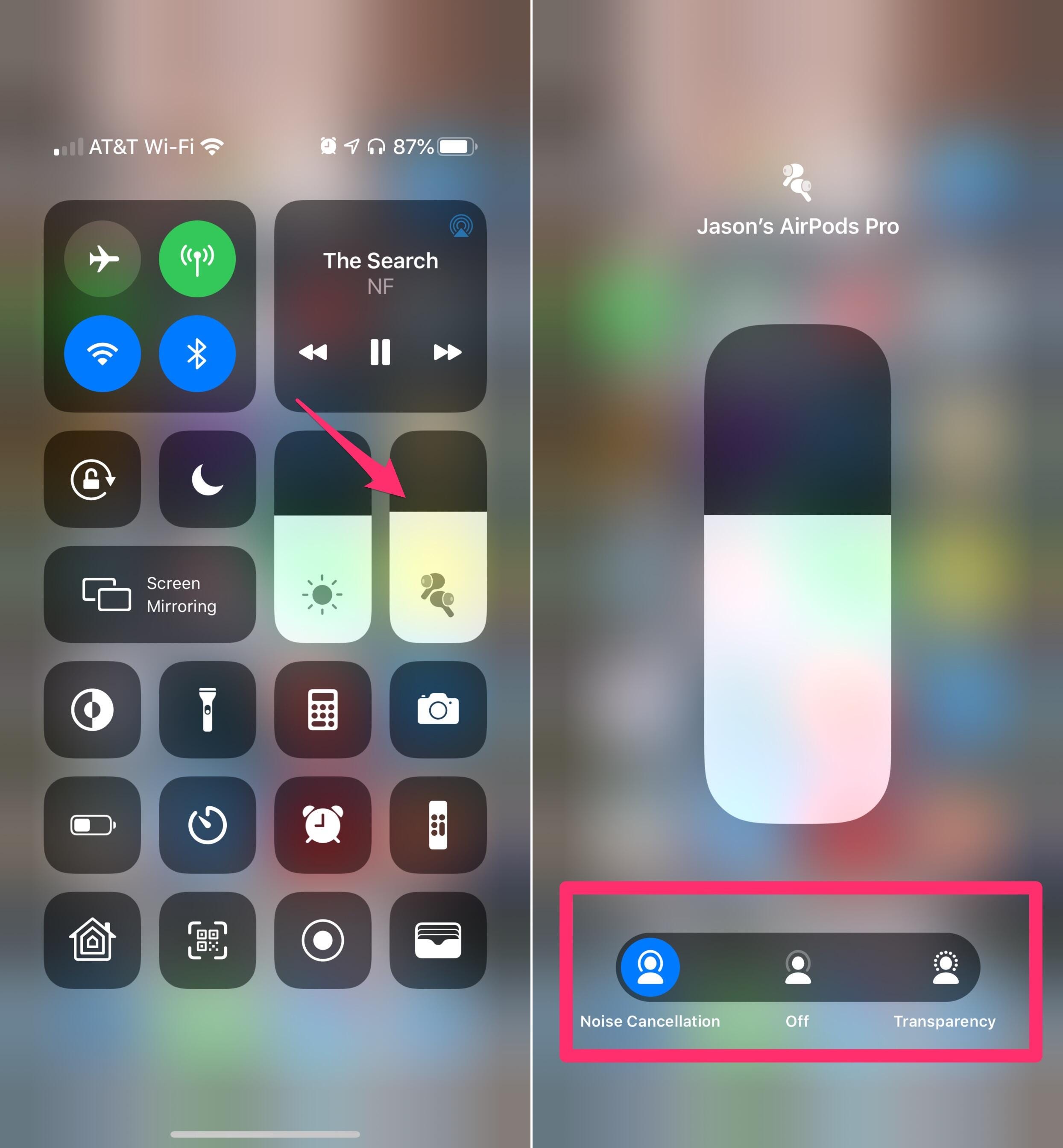
El Centro de control facilita el cambio entre modos.
Capturas de pantalla de Jason Cipriani / CNET
Cómo utilizar la cancelación activa de ruido
Quizás la característica principal de los AirPods Pro es la cancelación activa de ruido. Cuando está activada, la cancelación de ruido bloquea casi todo el ruido de fondo que normalmente oirías con auriculares normales o AirPods estándar. Si trabaja en una oficina ruidosa, o, digamos, una oficina en casa compartida con un compañero y niños que aprenden a distancia, esto debería ayudar a prevenir la charla y las distracciones.
Puede desactivar la cancelación de ruido con una pulsación larga de uno de los botones de AirPods, o utilizar el Centro de control en su iPhone o iPad. Desliza el dedo hacia abajo desde la esquina superior derecha de la pantalla de tu dispositivo; Luego, cuando aparezca el Centro de control, mantenga presionado el control deslizante de volumen. En la parte inferior de la pantalla, tendrá tres opciones: Cancelación de ruido, Desactivado y Transparencia. Toque la configuración que desea usar.
Usar el modo de transparencia en AirPods Pro
Cuando cambie al modo Transparencia, podrá escuchar algunos sonidos en su entorno, pero también escuchará el audio que se reproduce en AirPods Pro.
El modo de transparencia es algo que usa cuando camina por calles concurridas para poder escuchar el tráfico, o en el aeropuerto cuando necesita escuchar cambios de puerta, por ejemplo.
Puede cambiar al modo Transparencia con una pulsación larga de los botones de AirPods o utilizando el interruptor en el Centro de control.
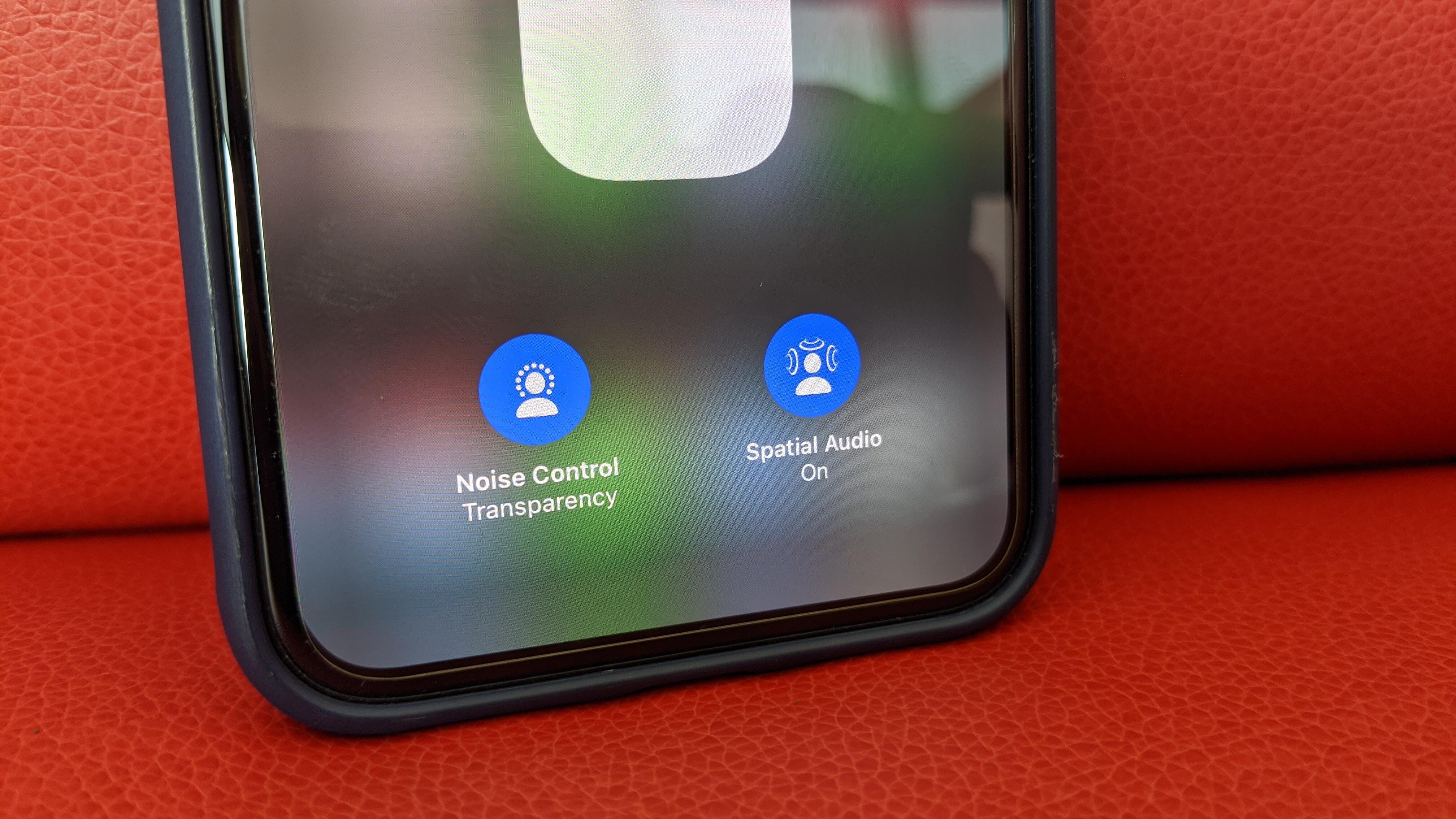
Puede cambiar el audio espacial en el mismo lugar donde controla el ANC.
David Carnoy / Cnet
Spatial Audio es una gran experiencia
Para utilizar esta función relativamente nueva, asegúrese de que su iPhone esté Actualizado a iOS 14. Con su iPhone con iOS 14, AirPods Pro debe actualizarse automáticamente al último firmware, que también es necesario para que la función funcione. (Más información sobre cómo intentar forzar una actualización en un minuto).
Active Spatial Audio yendo a Ajustes > Bluetooth > Haga clic en «i» junto a AirPods Pro y deslice el interruptor junto a Sonido espacial A la posición de funcionamiento. Luego puede escuchar una demostración para ver cómo funciona la función haciendo una selección Mira y escucha cómo funciona.
Ahora, cuando ve un video en una aplicación como Apple TV y usa AirPods Pro, debe escuchar el sonido en el sonido circundante y moverse a medida que suceden cosas en la pantalla o cuando mueve la cabeza.
Si no tiene la suerte de usar Spatial Audio, es posible que también necesite una actualización de firmware en su AirPods Pro, pero eso es algo que su iPhone maneja por sí solo. ¿Mi consejo? Si no ve la función de audio espacial en la configuración, coloque los auriculares en el estuche de carga, pero déjelos abiertos y colóquelos junto a su iPhone. Tuve que hacer exactamente esto durante aproximadamente una hora antes de que se actualizara el AirPods Pro.
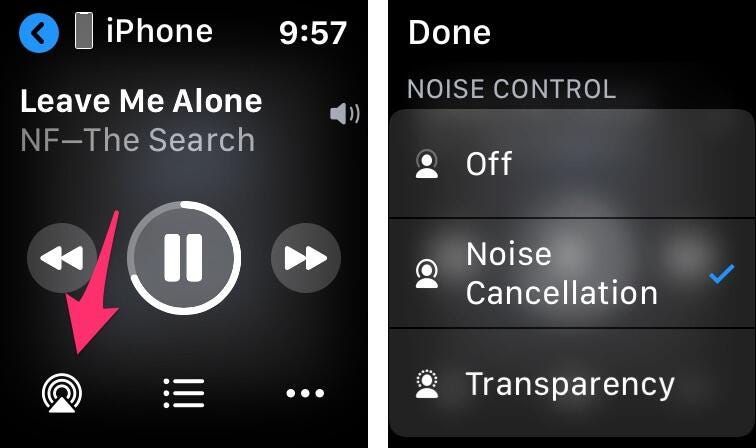
Incluso Apple Watch puede ayudarte a cambiar de modo.
Capturas de pantalla de Jason Cipriani / CNET
Usa tu Apple Watch para controlar AirPods Pro
Si tienes un Apple Watch, puedes tocar el ícono de AirPlay en la aplicación Now Playing para cambiar entre los modos de cancelación de ruido y transparencia cuando AirPods Pro está en uso.
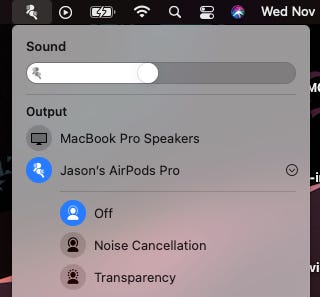
MacOS Big Sur ha agregado un control dedicado de AirPods que aparece cuando los auriculares inalámbricos están conectados a una Mac.
Captura de pantalla de Jason Cipriani / CNET
Usa tu Mac para controlar AirPods Pro
Cuando usa AirPods Pro con su Mac, puede cambiar entre cancelación de ruido y transparencia sin tener que presionar un AirPods Pro. Si ya ha actualizado a Macos Big Sur, Verá un icono de AirPods cuando conecte los auriculares a su Mac. Haga clic en él, luego cambie el modo. Si aún no se ha sumergido en Big Sur, puede hacer clic en el icono del altavoz en la barra de menú en la parte superior de la pantalla, pasar el mouse sobre los AirPods Pro y luego seleccionar el modo al que desea cambiar.
Obtenga el ajuste correcto cambiando de consejos
Los AirPods Pro tienen dos tamaños adicionales de almohadillas para los oídos: el medio ya viene instalado. Pruébelos primero y, si se sienten incómodos, puede reemplazarlos por un tamaño diferente. No hay ningún truco para hacer estallar la punta de cada AirPod, simplemente tire y retírelo para que quepa otro par. Puede parecer que lo vas a romper, pero con las pocas compensaciones que has hecho, eventualmente vale la pena.
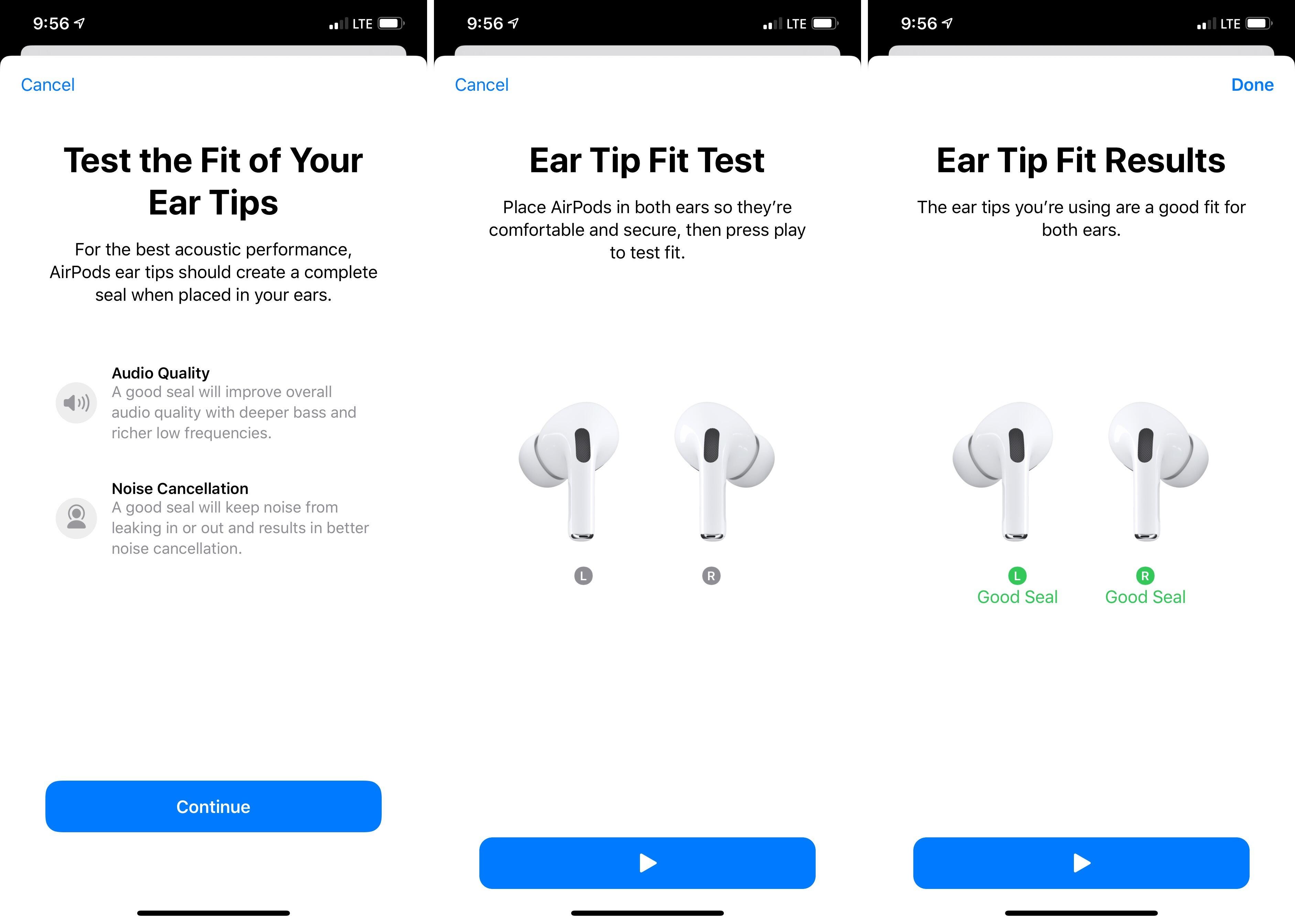
La prueba de ajuste de las almohadillas le dirá si está utilizando las almohadillas del tamaño adecuado.
Capturas de pantalla de Jason Cipriani / CNET
Realice la prueba de ajuste de la punta del oído para encontrar el mejor ajuste
Si se sumerge en la configuración de AirPods Pro, puede realizar la prueba de ajuste de la punta del oído (intente decir esto en voz alta varias veces). La prueba reproducirá algunos sonidos con los micrófonos de sus AirPods y luego le dirá si las almohadillas que ha colocado son del tamaño adecuado para sus oídos.
Para ejecutar la prueba, abra la aplicación «Configuración» en su iPhone, seleccione Bluetooth y toque «i» junto al nombre de su AirPods Pro. Seleccione Prueba de ajuste de la punta del oído y siga las instrucciones.
Hice la prueba con almohadillas medianas y pequeñas y ambas funcionaron. Para que no se sienta atrapado en las puntas del primer oído que experimenta; Puede haber otro tamaño que le quede más cómodo y le quede más cómodo.
Lee mas:
Ver el estado de carga al cargar el estuche de forma inalámbrica
El estuche que viene con su AirPods Pro se cargará de forma inalámbrica en las mismas almohadillas de carga inalámbrica que funcionan con el iPhone. Coloque el estuche en la placa con la pequeña luz hacia arriba para comenzar a cargar. La luz de la carcasa se encenderá cuando la coloque por primera vez en el panel, lo que le permitirá saber que se está cargando. Sin embargo, el tiempo de espera expirará y finalmente se detendrá. Haga clic en el estuche para verificar el estado de carga del estuche (verde significa que está completamente cargado).
Hay mucho más en AirPods Pro; Esos otros Los consejos y trucos se aplican a todos los AirPodsY debería ayudarte a dominar los auriculares inalámbricos completamente nuevos. Si tienes un iPhone nuevo, Asegúrese de verificar esta configuración. Luego Conozca todas las nuevas funciones de iOS 14.

«Defensor de la Web. Geek de la comida galardonado. Incapaz de escribir con guantes de boxeo puestos. Apasionado jugador».


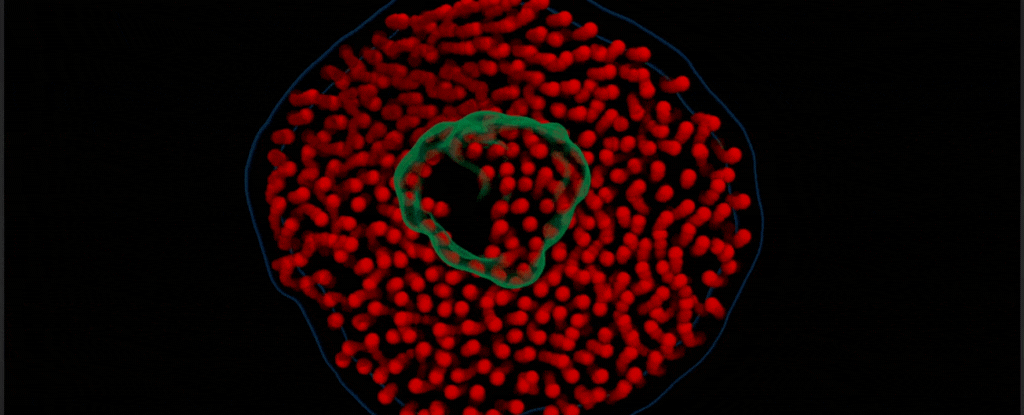



More Stories
Steam cierra la laguna jurídica en la política de reembolso y presenta un término oficial para algo en lo que puedes jugar un juego antes si realizas un pedido por adelantado
Fugas del Samsung Galaxy Ring: el dispositivo portátil probablemente ofrecerá ocho versiones y hasta nueve días de duración de la batería
Bang & Olufsen revive un clásico del audio icónico con el nuevo Beosystem 9000c